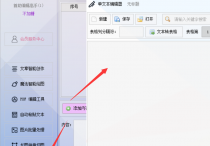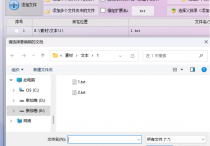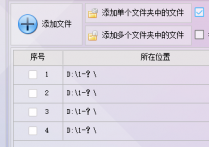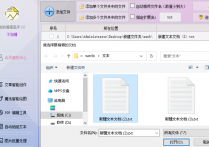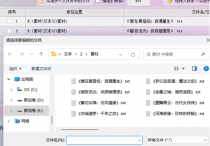TXT文本编辑器的文本批量处理功能详解,如何批量删除文本文件中两个文本之间的内容?提高工作效率的方法
在浩瀚如海的文本数据中,你是否曾被两个文本之间的无关内容所困扰,像是在茫茫人海中寻找那特定的身影?今天,我要为大家揭秘首助编辑高手软件的文本批量处理功能,让你轻松掌握如何批量删除这些“不速之客”,从而大幅度提升你的工作效率!
在软件的主界面,找到并选择“文本批量操作”功能板块,点击上方的“添加文件”功能,选择需要编辑的文本文件并导入到软件中
在导入文件后,其中支持多种文本处理功能,测试时选择下方的“删除内容”功能
对于删除行的操作,可以选择删除前后行、删除连续行、隔行删除或删除特定行(如空白行、重复行或指定行号、含关键字的行)等。
假设这里要删除的是两行文本之间的内容,你需要更精确地操作,如果文本文本之间的内容是在奇数行,那么可以选择隔行删除中的删除奇数行;如果文本之间的内容是在偶数行,可以选择删除偶数行;如果文本之间的内容是在不固定的行中可以选择并设置每隔X行删除1行
如果只是要删除两个文本之间的内容,比如某个词和某个词之间的内容,那么可以用到修改内容功能
其中支持多种修改模式,这边要选择区间内容修改选项,需要手动输入这两个文本及其之间的完整文本串作为原内容,然后将其替换为空
完成所有设置后,点击“批量删除内容”或“批量替换内容”按钮(取决于你最终选择的操作),软件将自动处理所有选定的文本文件
处理完成后,打开处理过的文本文件,查看两个文本之间的内容是否已被成功删除或替换。
在处理重要文本时,可以勾选软件的自动备份功能,以便在需要时恢复原始文件。此外,你还可以打开原文档进行对比,以确保删除或替换操作准确无误
经过今天的探索,相信你已经对首助编辑高手软件的文本批量处理功能有了更深入的了解。掌握了这一利器,你将能够轻松应对各种文本处理任务,大大提高工作效率。让我们一起在文字的海洋中乘风破浪,创造更多可能!